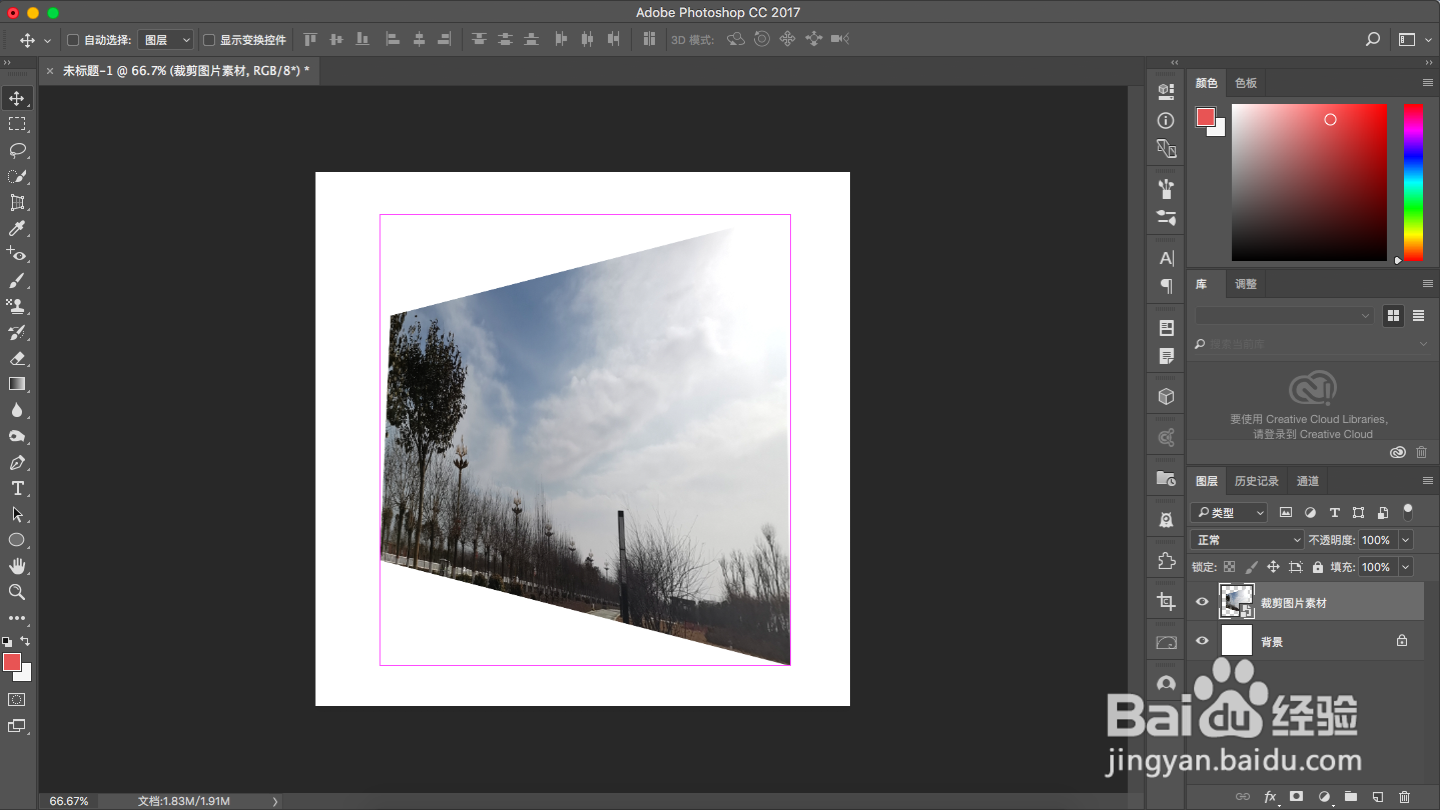1、第一步:打开PS软件,在同一文件内,打开一张或多张图片。

2、第二步:打开【自由变化】。方式一:选择图层,点击编辑,选择“自由变换”方式二:使用快捷键“觊皱筠桡Ctrl+T”
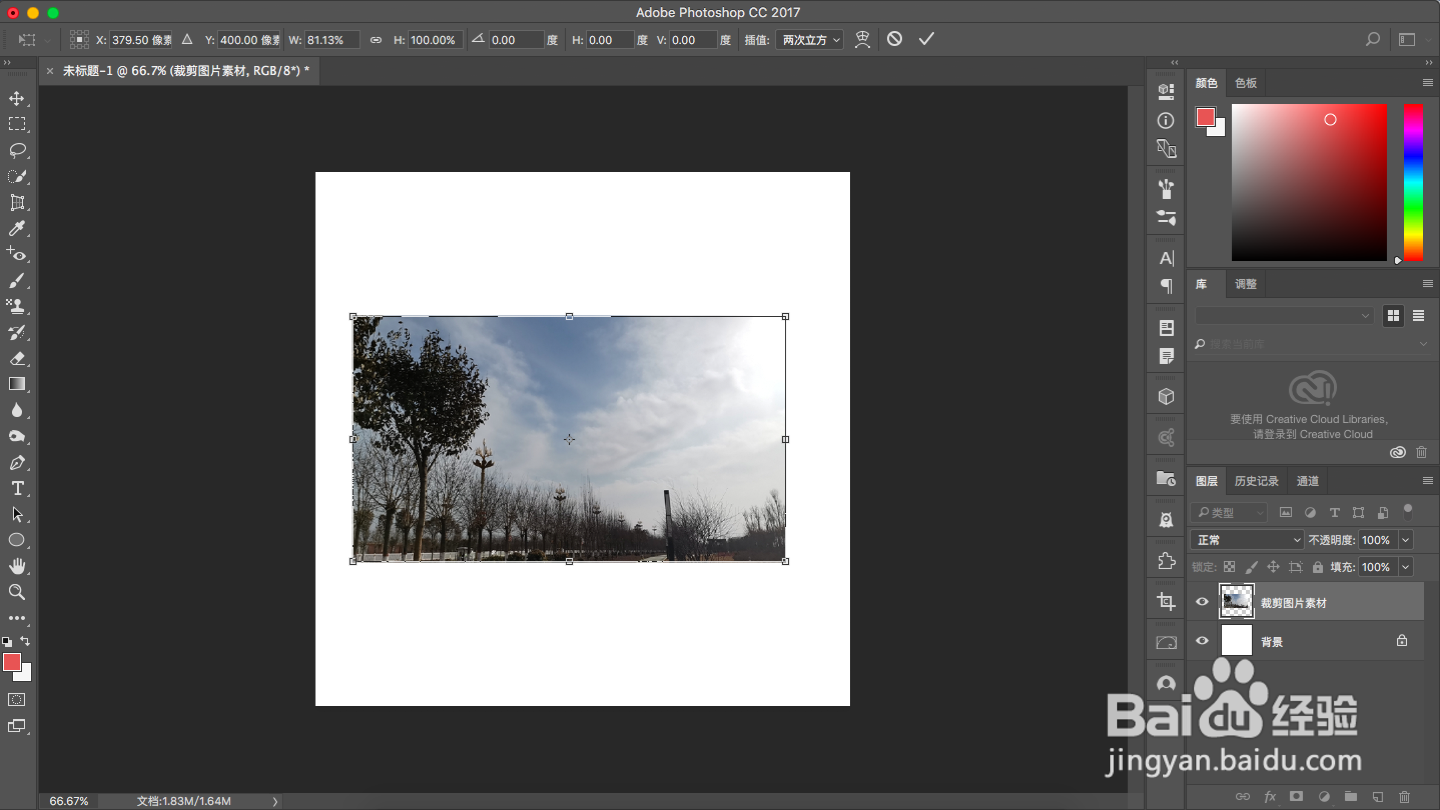
3、第三步:鼠标右键点击图片,选择“透视”

4、第四步:鼠标放置调整框右上角位置,出现可透视调整标识,按下左键进行向上拖拽,即可将右边对称的(同时扩展长度)调整图像。注意:按下shift键,拖拽可保持垂直和水平方向~其他边和角,同理~

5、第五步:双击确定或按下“enter”键,即可调整图片成功。
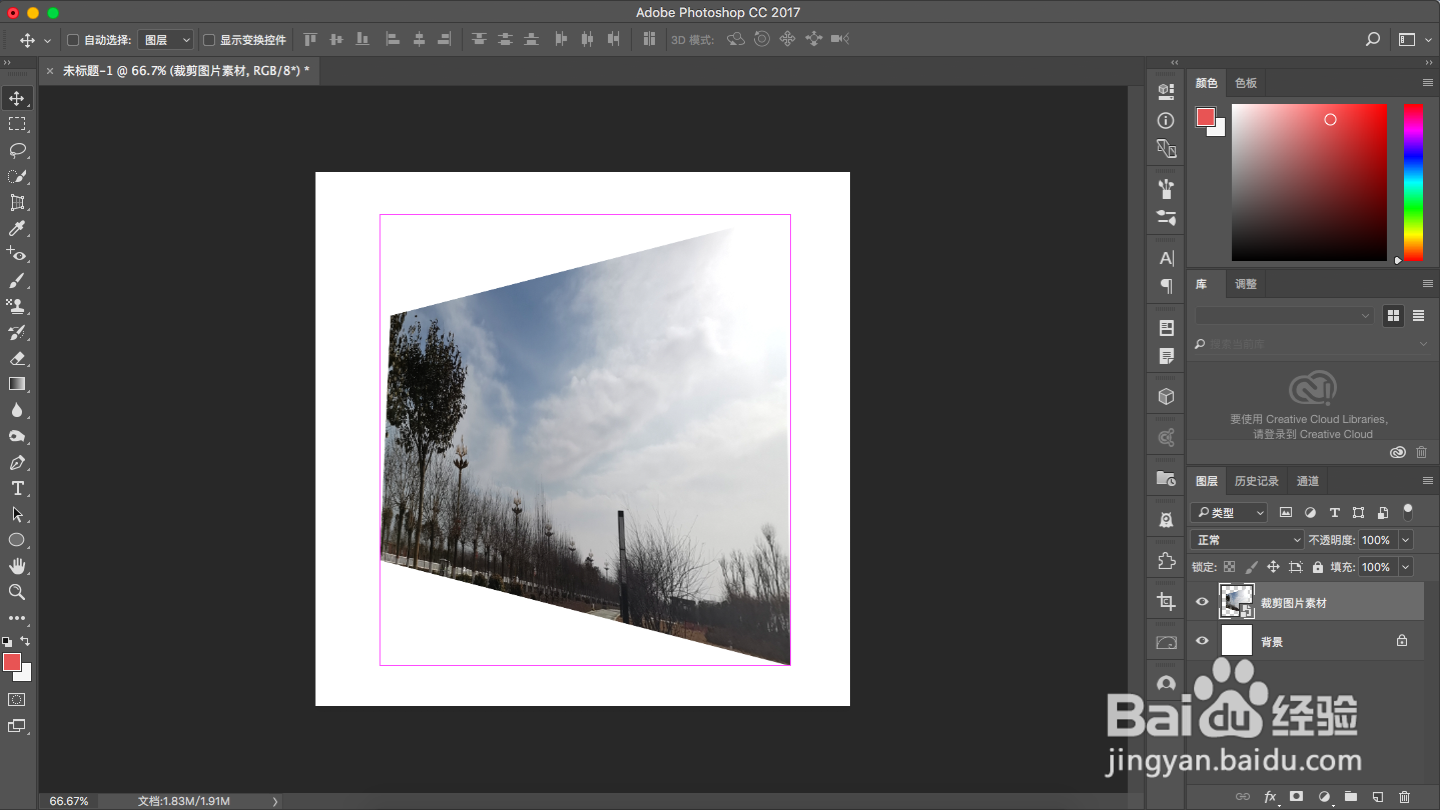
时间:2024-10-12 09:15:42
1、第一步:打开PS软件,在同一文件内,打开一张或多张图片。

2、第二步:打开【自由变化】。方式一:选择图层,点击编辑,选择“自由变换”方式二:使用快捷键“觊皱筠桡Ctrl+T”
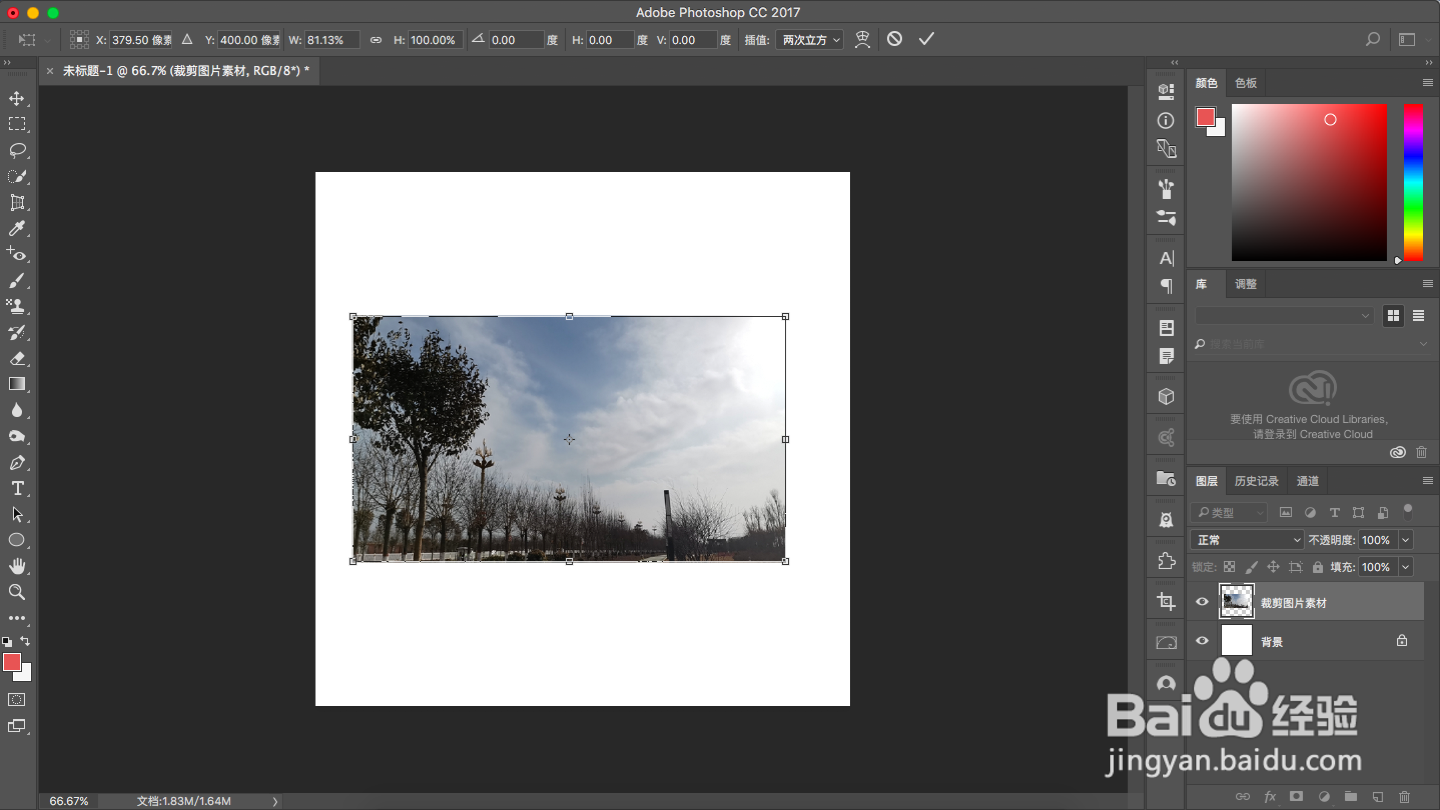
3、第三步:鼠标右键点击图片,选择“透视”

4、第四步:鼠标放置调整框右上角位置,出现可透视调整标识,按下左键进行向上拖拽,即可将右边对称的(同时扩展长度)调整图像。注意:按下shift键,拖拽可保持垂直和水平方向~其他边和角,同理~

5、第五步:双击确定或按下“enter”键,即可调整图片成功。